포토샵과 같은 편집 프로그램이 없어도 블로그나 SNS에 사진을 올릴 때 타인의 얼굴이나 노출되지 않았으면 하는 부분을 모자이크 처리하는 방법이 있어 알려드리려고 합니다.

제가 소개할 방법은 두 가지인데요, 하나는 그림판을 이용한 모자이크, 또 하나는 포토스케이프라는 무료 이미지 편집 프로그램을 이용한 방법입니다. 포토스케이프는 이미지 모자이크뿐 아니라 이미지를 편집할 수 있는 다양한 기능들이 있으니 알아두시면 도움이 많이 되실 거예요. 아주 간단하게 끝나는 방법들이니 잘 따라와 주세요.
1. 그림판 모자이크 하는 방법
> 그림판에서 모자이크 하고자 하는 사진을 열어주세요.
> 메뉴에서 선택 도형을 선택합니다.

> 선택 도형으로 모자이크 하고 싶은 부분을 드래그해서 선택해 줍니다.

> 선택한 사각형 모서리에 있는 하얀 네모 박스는 사각형의 사이즈를 조절할 수 있습니다. 1차적인 모자이크를 하기 위해 사각형 선택 박스를 조금 줄여보겠습니다. 하얀 박스에 커서를 놓고 원하는 만큼 이미지를 줄여줍니다.

> 줄였던 이미지를 원위치로 다시 늘리면 살짝이긴 하지만 모자이크 처리가 되었네요.
그러면 좀 더 강한 모자이크 처리를 해보겠습니다.

> 이미지를 좀 더 작게 줄였다가 원위치로 다시 늘립니다.

> 좀전 보다 더 강하게 모자이크가 되어 얼굴을 알아보기가 힘드네요. 이런 식으로 반복해서 자신이 원하는 모자이크가 나올 때까지 반복해 주시면 끝이 납니다.

2. 포토스케이프 모자이크 하는 방법
> 포토스케이프라는 무료 프로그램을 다운로드해 설치합니다.
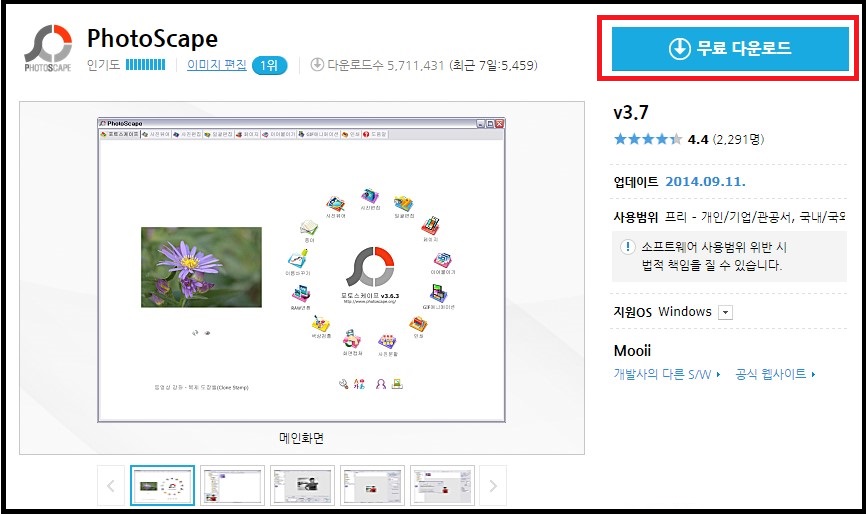
> 포토스케이프를 실행한 화면입니다. 사진 편입 메뉴를 클릭합니다.
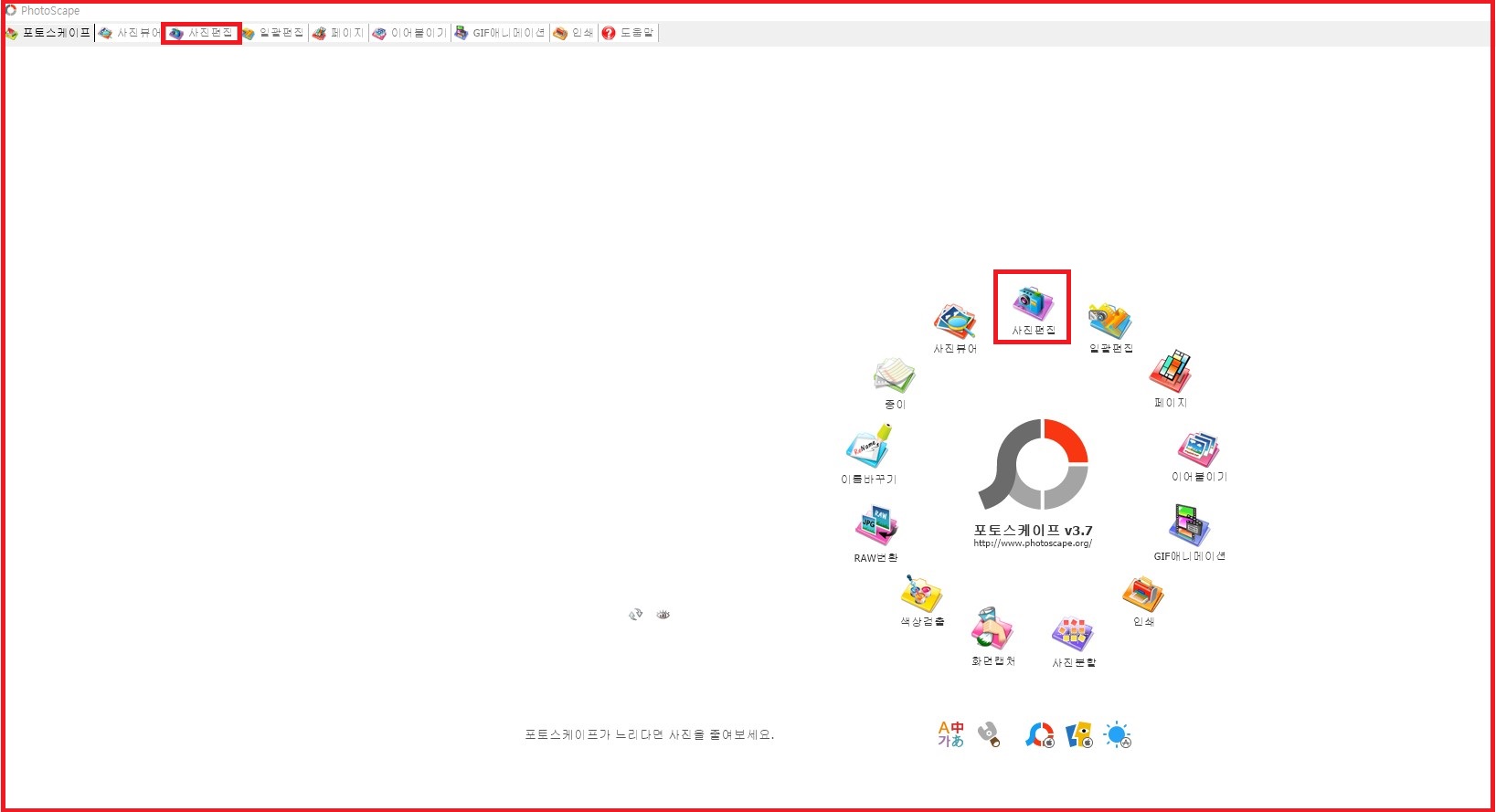
> 여기서 원하는 이미지를 가져옵니다. 이미지를 가져올 때는 왼쪽에서 이미지 위치를 찾아 원하는 이미지를 클릭하면 자동으로 이미지가 열립니다.

> 이제 모자이크를 해보겠습니다. 하단의 메뉴 중에 도구 > 모자이크를 클릭합니다.
모자이크 강도를 설정할 수 있네요. 모자이크 - 약을 클릭합니다.

> 모자이크 처리를 원하는 부분을 마우스로 드래그래서 영역 선택을 합니다.

> 모자이크 처리가 되었습니다.
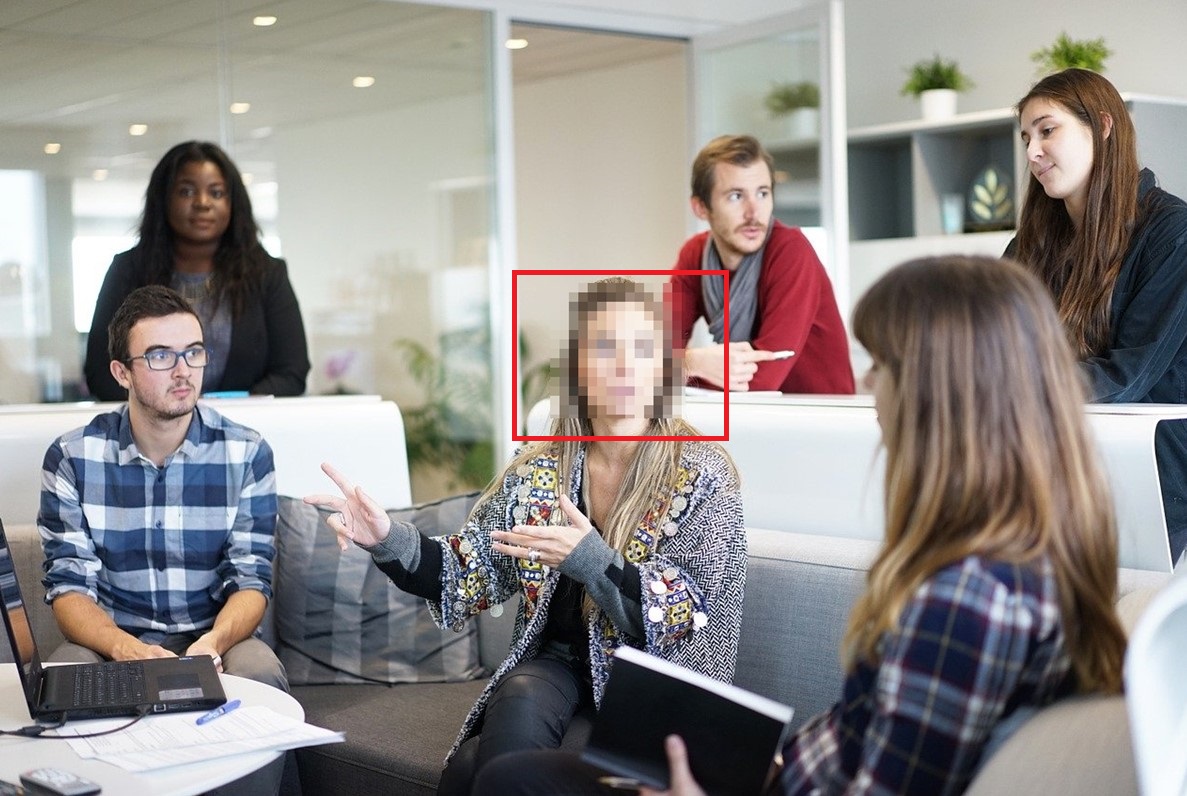
> 이번에는 모자이크-강으로 모자이크 처리를 해보겠습니다.
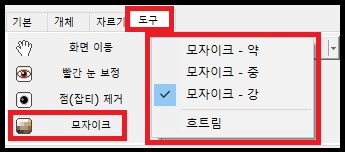
> 이미지처럼 모자이크 처리가 되었네요. 개인적으로 저는 모자이크-약으로 하는 것이 좀 더 자연스러워 보입니다.

이렇게 그림판과 포토스케이프를 통해 모자이크 처리하는 방법을 알아봤는데요, 둘 중 마음에 드는 방법을 선택하셔서 이미지 편집하실 때 도움이 되시길 바랍니다. 감사합니다.
여기까지 그림판 모자이크 방법이었습니다. 많은 도움 되셨길 바랍니다.
'생활 IT 정보 > OS, 소프트웨어' 카테고리의 다른 글
| 윈도우10 작업표시줄 검색창 삭제 (활성화 & 비활성화) 방법 (0) | 2021.06.22 |
|---|---|
| 윈도우10 업데이트 끄기 (수동 업데이트 방법) (0) | 2020.07.18 |
| 포토샵(photoshop) 무료 사이트, 다운로드 및 설치 없이 이용하는 방법 (0) | 2020.07.09 |
| 윈도우, 내 컴퓨터 IP주소 (사설 및 공인) 확인하는 방법 (0) | 2020.07.08 |
| wizvera process manager 는 무엇이며 삭제 방법은? (0) | 2020.04.08 |




댓글